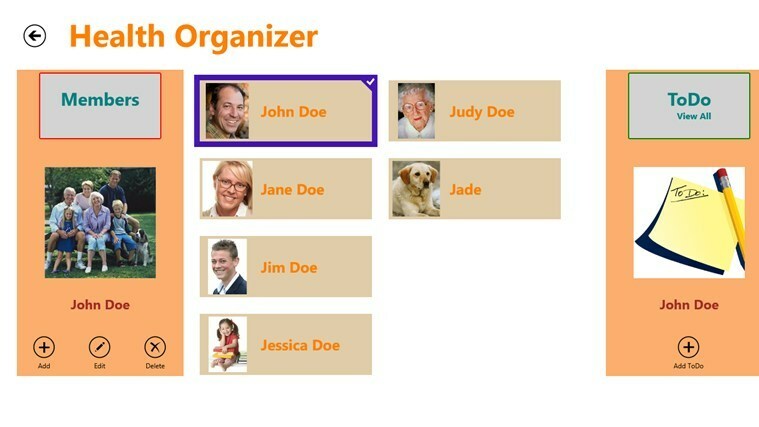Vai lietotne Spotify tiek automātiski palaista, startējot sistēmu jūsu Windows datorā? Spotify vienmēr ir iestatīts uz automātisku startēšanu, kad pirmo reizi instalējat vai piesakāties, izmantojot savu kontu. Nākamajā sistēmas palaišanas reizē tiks atvērts Spotify, palielinot sistēmas sāknēšanas laiku.
Kā neļaut Spotify atvērties startēšanas laikā operētājsistēmā Windows 11
Ir daudzi veidi, kā apturēt Spotify startēšanu datorā. Mēs esam detalizēti parādījuši visas darbības. Izpildiet kādu no tiem, un varat atspējot Spotify automātiskās palaišanas funkciju.
1. veids – Spotify atspējojiet automātisko palaišanu
Vietnē Spotify ir automātiskās palaišanas opcija, kuru varat izslēgt, lai pārliecinātos, ka tā automātiski nepamostas sistēmas sāknēšanas laikā.
1. darbība — Atveriet Spotify lietotne.
2. darbība — Jūs redzēsiet savu konta attēls labajā augšējā stūrī. Noklikšķiniet uz tā un pieskarieties “Iestatījumi“.

3. darbība — Tagad vienkārši dodieties uz leju un atrodiet "Startēšana un loga darbība“.
4. darbība – Ja paskatās uzmanīgi, jums vajadzētu redzēt šo "Pēc pieteikšanās datorā automātiski atveriet Spotify” opciju.
REKLĀMA
5. darbība – Vienkārši iestatiet to uz "Nē” no nolaižamā saraksta.

Tieši tā! Aizveriet Spotify un restartējiet datoru, lai to pārbaudītu. Spotify netiks palaists sistēmas startēšanas laikā.
2. veids – uzdevumu pārvaldnieka izmantošana
Ir universālāka pieeja, lai apturētu Spotify no nārsta sistēmas startēšanas laikā. To var izdarīt, izmantojot uzdevumu pārvaldnieku.
1. darbība — Palaidiet barošanas izvēlni, izmantojot Win+X atslēgas kopā.
2. darbība — Pēc tam pieskarieties “Uzdevumu pārvaldnieks”, lai to atvērtu.

3. darbība — Pēc tam noklikšķiniet uz trīs–bārs pogu un atveriet "Startēšanas lietotnescilne.
[Ja esat Windows 10 lietotājs, tas ir Uzsākt cilne. ]

4. darbība – Jūs redzēsit "Spotify” ierakstu šajā sarakstā.
5. darbība – Ar peles labo pogu pieskarieties “Spotifyun pieskarieties pieAtspējot“.

Tādā veidā savā datorā varat atspējot lietotnes Spotify automātiskās palaišanas funkciju.
3. veids — iestatījumos esošās opcijas Startēšana izmantošana
Ja uzdevumu pārvaldniekā nevarat atrast lietotni Spotify, izmantojiet startēšanas programmas sadaļā Iestatījumi.
1. darbība — Atvērt Iestatījumi izmantojot Win+I atslēgas kopā.
2. darbība — Pēc tam pieskarieties “Lietotnes“.
3. darbība — Atveriet "Uzsākt”, lai iegūtu visu startēšanas programmu sarakstu.
REKLĀMA

4. darbība – Pārslēdziet "Spotifylietotne uzIzslēgts” režīms.

Aizveriet Iestatījumi logs.
Tādā veidā jūs varat viegli atspējot Spotify lietotnes automātisko palaišanu savā datorā. Cerams, ka tas jums ir palīdzējis.